Kuinka korjata iPhone ei käynnisty (tukea uusinta iOS 18:aa)
Kun haluat avata käytetyn iPhonen, saatat löytää iPhone ei käynnisty. Tämä on todella turhauttavaa jokaiselle iPhonen käyttäjälle. Et saa haluta, että iPhonestasi tulee vain hyödytön tiili. Tämä artikkeli näyttää, kuinka korjata iPhone ei käynnisty. Kannattaa kuitenkin tietää etukäteen, että paristo on ehkä vaihdettava tarvittaessa. Mutta älä ole surullinen, voit kokeilla jopa 6 menetelmää tässä artikkelissa; Toivon, että voit helposti ratkaista iPhone-näyttösi ei käynnisty ongelmaan.
SIVUN SISÄLTÖ:
Osa 1: Yleisiä syitä, miksi iPhone ei käynnisty
"Miksi iPhoneni ei käynnisty?" On monia mahdollisia syitä, joiden vuoksi iPhone ei käynnisty. Ehkä iPhonesi akku on kulunut tai iOS:ssäsi on vakavia häiriöitä ja haittaohjelmia. Ehkä iPhonesi virta on loppumassa, joten se ei käynnisty. Joka tapauksessa sinun tulee tarkistaa yleiset syyt, miksi iPhonesi ei käynnisty.
1. Akkuongelmat
Jos iPhonesi akun kunto on erittäin huono, iPhone sammuu helposti ja iPhonen lataaminen on erittäin vaikeaa. Siinä tapauksessa kohtaat helposti iPhonen ei käynnisty ongelman. Vaurioitunut laturi, kaapeli tai latausportti voi estää puhelinta latautumasta, jolloin iPhone ei myöskään käynnisty.
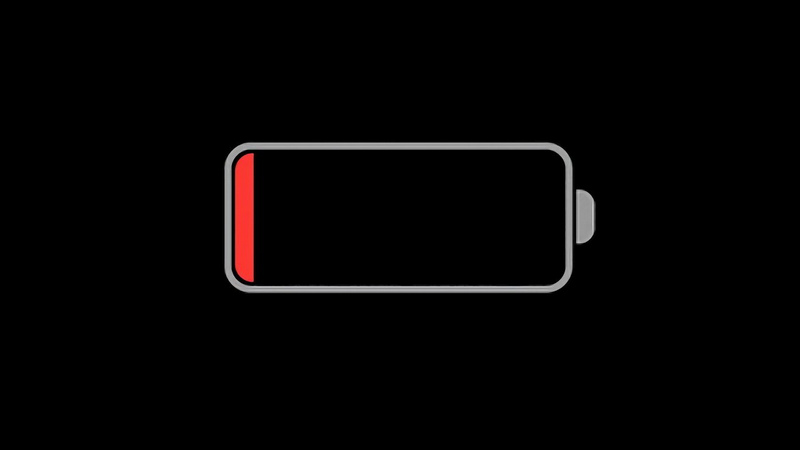
2. Ohjelmistokysymykset
Järjestelmän kaatuminen voi saada puhelimen jäätymään tai lakata vastaamasta, minkä jälkeen iPhone saattaa sammua eikä käynnisty. Jos päivitys keskeytyy, järjestelmä saattaa olla vioittunut ja saatat kohdata ongelman, jossa iPhone ei käynnisty. Jos olet murtanut iPhonesi, se voi olla juuttunut käynnistyssilmukkaan tai muurattu.
3. Näyttö- tai laitteisto-ongelmat
Ehkä iPhonesi saattaa toimia, mutta näyttö voi olla vaurioitunut tai irrotettu. Tämä saa sinut ajattelemaan, että iPhone ei käynnisty. Lisäksi, jos virtapainike on rikki, et voi käynnistää iPhonea.
4. Vesi tai fyysinen vahinko
Kärsiikö iPhonesi nestevaurioista? Vaikka monien iPhone-mallien sanotaan olevan vedenpitäviä, se ei tarkoita, että laite voisi olla täysin alttiina suurelle vedelle. Altistuminen vedelle voi aiheuttaa oikosulun sisäosissa, minkä vuoksi iPhone ei käynnisty, vaikka puhelin ei olisikaan upotettu.

5. Tuotteen epäonnistumisprosentti
Jos iPhonesi ei käynnisty, kun se on vasta ostettu laite, voit katsoa, että laitteesi on varhaisen vian tuote. Siinä tapauksessa voit ottaa yhteyttä lähellä olevaan Applen jälkituotteeseen tarkistaaksesi iPhonesi. Ehkä voit korjata iPhonen käynnistymisongelman vaihtamalla uuden iPhonen ilmaiseksi.
Osa 2: Kuinka käsitellä iPhonea, joka ei käynnisty
Olet tarkistanut mahdolliset syyt, miksi iPhone ei käynnisty. Sitten voit tarkastella tiettyjä tapoja korjata iPhonesi ongelmat. Löydät myös vastaavat ratkaisut, jotka vastaavat iPhonesi kuntoa. Tarkista kuinka korjata iPhone ei käynnisty -ongelma 7 tavalla.
1. Lataa iPhonesi
Jos et pysty selvittämään erityisiä syitä, miksi iPhonesi ei käynnisty, kokeile tätä ensimmäistä vaihetta: lataa iPhonesi suoraan. Liitä iPhone laturiin alkuperäisellä Apple-kaapelilla ja sovittimella. Odota vähintään 15-30 minuuttia, jotta näet, käynnistyykö se. Voit kokeilla toista laturia tai kaapelia, jos iPhone ei vieläkään käynnisty.
2. Tarkista näyttöön liittyvät ongelmat
Ehkä iPhonesi voi käynnistyä, mutta näytössä ei näy mitään. Jos kuulet ääniä tai tunnet tärinää, mutta näet mustan näytön, näyttö saattaa olla viallinen. Voit myös yrittää soittaa puhelimeesi ja tarkistaa, soi. Jos ääntä tai tärinää ei kuulu, ehkä todella kohtaat iPhonen, joka ei käynnisty.
3. Pakota iPhonen uudelleenkäynnistys (palautustila)
Jos iPhonesi ei vieläkään käynnisty, yritä pakottaa iPhonesi uudelleenkäynnistys, mikä myös asettaa iPhonesi palautustilaan. Tämä on luotettava tapa korjata ongelma tai testata, toimiiko iPhonesi edelleen.
Vaihe 1. Aseta iPhone palautustilaan
Liitä iPhone tietokoneeseen ja käynnistä iTunes Windowsissa (Finder Macissa).
iPhone 8 ja uudemmat: Paina nopeasti ja vapauta äänenvoimakkuuden lisäyspainike, paina sitten nopeasti ja vapauta äänenvoimakkuuden vähennyspainike ja paina sitten pitkään teho -painiketta, kunnes näet iTunes-logon.
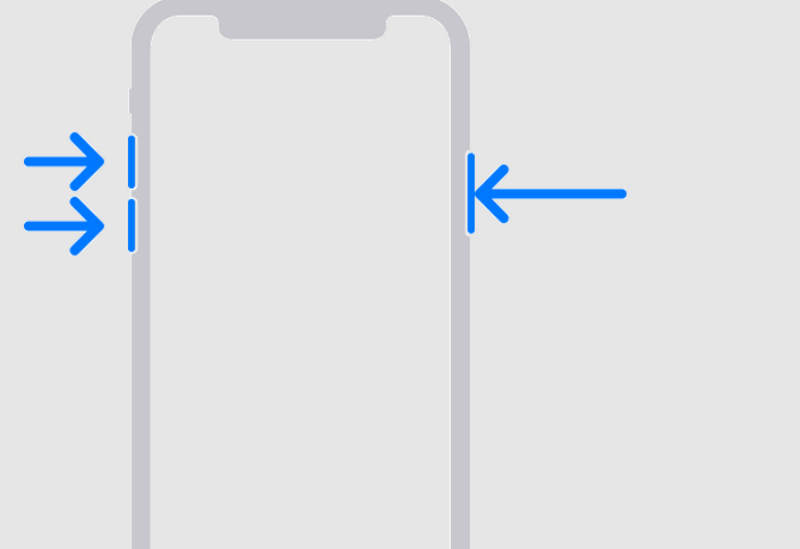
iPhone 7/7 Plus: Pidä äänenvoimakkuuden vähennyspainiketta painettuna ja teho (Sivu) -painiketta yhdessä, kunnes iTunes-logo tulee näkyviin.
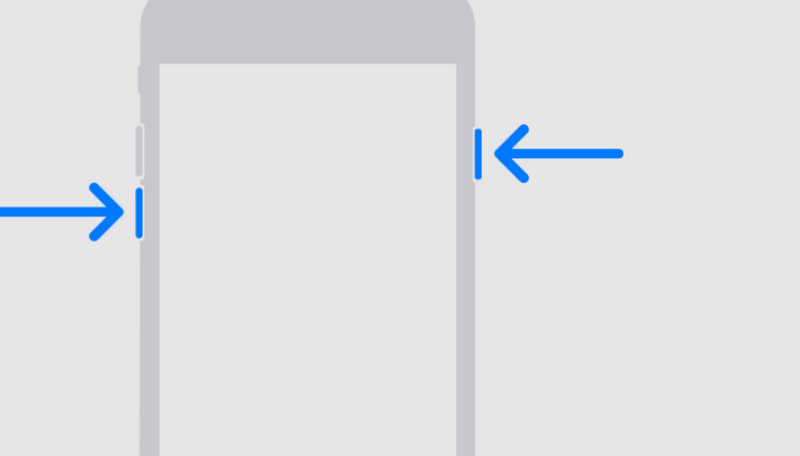
iPhone 6s ja aikaisemmat: Pidä ETUSIVU ja teho painikkeita yhdessä, kunnes iTunes-logo tulee näkyviin.
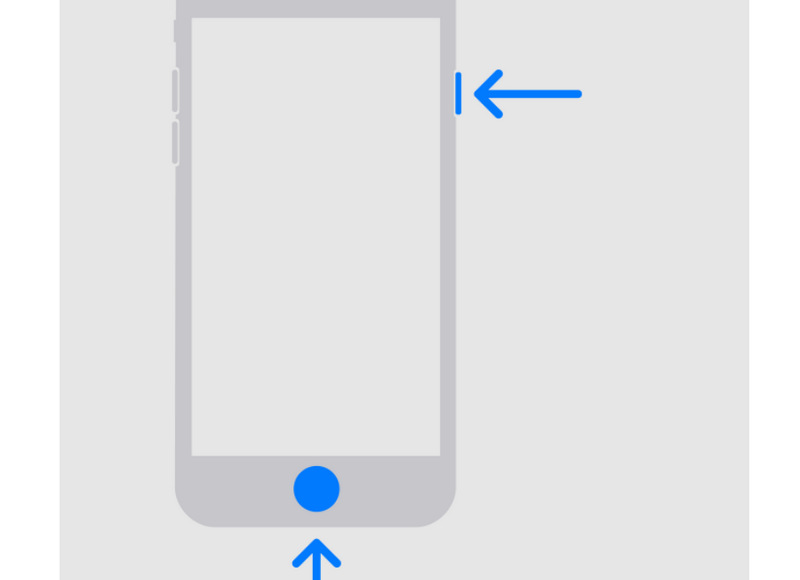
Huomautus: Jos iPhonellasi ei ole vastausta, saattaa olla vakava ongelma, jonka vuoksi iPhone ei käynnisty. Saatat joutua ottamaan yhteyttä ammattilaiseen tai Applen jälkituotantoon, jotta voit ratkaista ongelman.
Vaihe 1. Palauta iPhone
Napsauta iTunes- tai Finder-sovelluksessasi Laite -painiketta vasemmassa yläkulmassa. Sitten iTunes tai Finder ilmoittaa sinulle ponnahdusikkunalla, jossa sanotaan, että iPhonessasi on ongelma, ja sinun tulee päivittää tai palauttaa se. Tässä sinun tulee napsauttaa Palauttaa -painiketta yrittääksesi korjata iPhonen ei toimi ongelman.
4. Korjaa järjestelmävirheet (suositus)
On erinomainen tapa korjata iPhone ei käynnisty tai lataudu - Apeaksoft iOS System Recovery. Tämä ohjelma voi korjata näyttöongelmia, järjestelmäongelmia, iPhonen juuttuneita ongelmia ja paljon muuta iPhonessasi. Siksi se voi helposti ratkaista iPhonesi 16/15/14/13 ei käynnisty, ellei iPhonessasi ole vakavia laitteisto-ongelmia. Lisäksi tämä ohjelmisto voi myös auttaa sinua päivittämään ja päivittämään iOS-versiosi. Myös kaikki muut järjestelmävirheet voidaan korjata perusteellisesti.
Ratkaise helposti iPhone ei käynnisty
- Liitä iPhone tietokoneeseen tarkistaaksesi järjestelmävirheet.
- Käsittele yli 150 järjestelmä- ja näyttöongelmaa iPhone 16/15:ssä.
- Tarjoa syväkorjaustila kaikkien järjestelmä- ja ohjelmisto-ongelmien poistamiseksi.
- Päivitä ja alenna iPhonesi samalla kun korjaat iPhonea.
Suojattu lataus
Suojattu lataus

Vaihe 1. Lataa ja asenna Apeaksoft iOS System Recovery tietokoneellesi ja käynnistä se. Liitä iPhone tietokoneeseen. Napsauta sitten Aloita Pääliittymän painike aloittaaksesi iPhonen korjaamisen ei käynnistä ongelmaa.

Vaihe 2. Tässä ikkunassa voit valita Ilmainen pikakorjaus ominaisuus iPhonen nopeaan korjaamiseen ei käynnisty tai lataa ongelmaa. Tämä ominaisuus säilyttää iPhonesi nykyisen tilan. Voit myös napsauttaa Korjata -painiketta korjataksesi ongelman perusteellisesti.
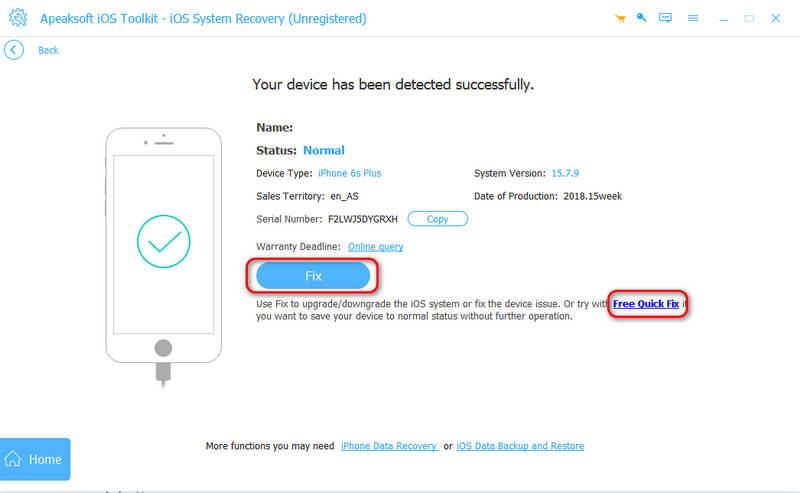
Vaihe 3. Tässä ikkunassa voit valita joko vakiotilan tai edistyneen tilan. Edistynyt tila poistaa kaikki tiedot ja asetukset iPhonesta, mutta voi korjata vakavia ongelmia, kuten vesivaurion iPhonen korjaaminen. Jos uskot, että iPhonesi käynnistymättä jättäminen ei ole niin vakava ongelma, voit valita vakiotilan ja napsauttaa Vahvistaa painiketta jatkaaksesi.
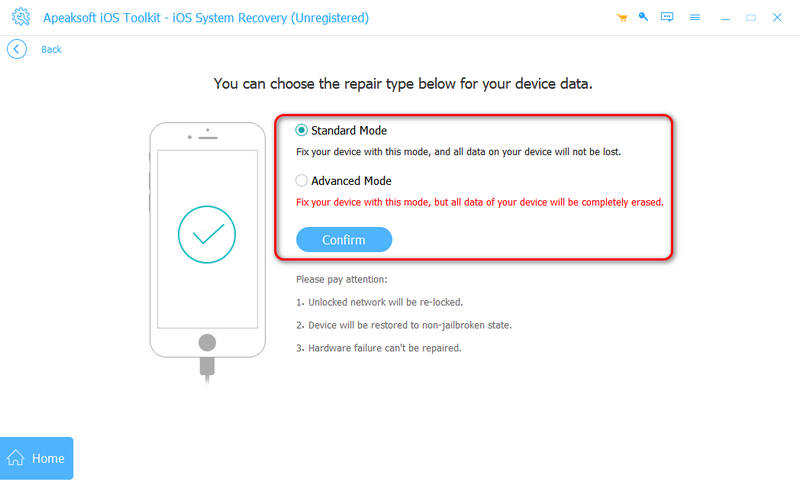
Vaihe 4. Voit valita iOS-version iPhonellesi ja napsauttaa Lataa -painiketta ladataksesi järjestelmän laiteohjelmistopaketin. Lataamisen jälkeen voit napsauttaa seuraava painike iPhonen korjaamiseksi ei käynnisty tai lataa ongelmaa.
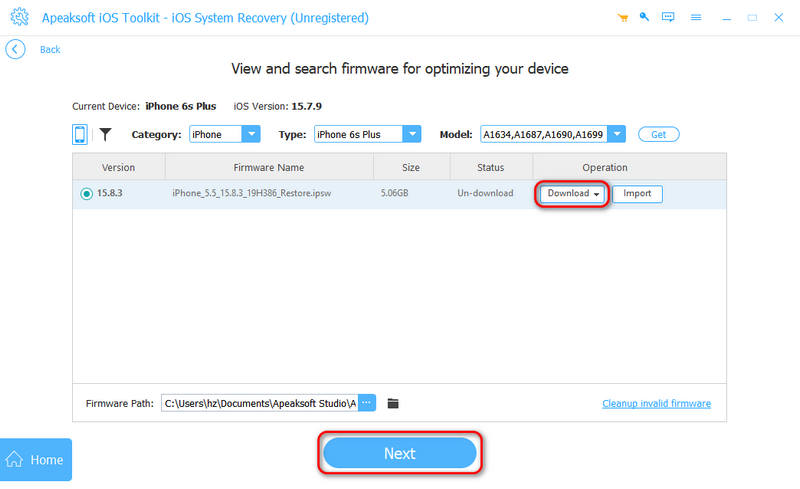
5. Vaihda akku
Jos iPhonesi ei käynnisty satunnaisesti tyhjentyneen akun takia, on ehkä aika vaihtaa akku. Se maksaa paljon, jos vaihdat suoraan uuteen iPhoneen, joten säästät paljon rahaa vaihtamalla akku iPhonen ongelman korjaamiseksi.
6. Ota yhteyttä Appleen
Jos mikään näistä menetelmistä ei auta, käy Apple Storessa tai valtuutetussa korjauskeskuksessa korjataksesi ongelma, jossa iPhone ei käynnisty. Kuten edellä mainittiin, jos iPhonesi on äskettäin ostettu laite eikä se voi käynnistyä säännöllisesti laitteisto-ongelmien vuoksi, Apple todennäköisesti vaihtaa sinulle uuden iPhonen ilmaiseksi. Jos vierailet valtuuttamattomassa korjausliikkeessä, et saa Applen rajoitettua takuuta tai AppleCare-takuuta.
Osa 3: Kuinka estää iPhonen käynnistymisen ongelma
Korjattuasi iPhonen ei käynnisty ongelma, sinun on myös opittava estämään ongelman toistuminen.
1. Huolehdi akusta
Kun olet korjannut iPhonen käynnistymisongelman, sinun tulee huolehtia akun kunnosta. Älä esimerkiksi anna akun tyhjentyä kokonaan liian usein. Lataa se ennen kuin se saavuttaa 20 % tai sinun iPhonen akku tyhjenee nopeasti. Lisäksi kannattaa käyttää alkuperäistä Applen laturia tai sertifioituja (MFI) kaapeleita virtaongelmien estämiseksi. Lisäksi sinun tulee välttää ylilatausta pitkiä aikoja. Sinun tulee myös säilyttää iPhoneasi huoneenlämmössä välttäen äärimmäistä kuumuutta tai kylmää.

2. Pidä iOS päivitettynä
Ehkä olet kuullut, että iOS-päivitykset tyhjentävät iPhonesi akun ja saavat iPhonesi viiveellä satunnaisesti, mutta se on erilainen nykypäivän uusissa iPhone-malleissa. Jos haluat välttää sen, että iPhone 16/15/14/13 ei käynnisty, sinun tulee päivittää iPhone säännöllisesti uusimpaan iOS-versioon korjataksesi vikoja, jotka voivat aiheuttaa järjestelmän kaatumista. Vältä myös epäluotettavien sovellusten asentamista, jotka voivat häiritä järjestelmän suorituskykyä.
3. Käynnistä iPhone uudelleen säännöllisesti
Vaikka iPhone 16 pystyy olemaan hereillä koko 24 tunnin ajan vuorokaudessa huippuluokan tekniikoiden ansiosta, sinun on parasta käynnistää iPhone säännöllisesti uudelleen, jotta iPhone ei käynnisty. iPhonen uudelleenkäynnistäminen kerran viikossa voi auttaa poistamaan väliaikaiset häiriöt ja pitämään sen toiminnassa sujuvasti.
4. Suojaa fyysisiltä ja vesivahingoilta
Sinun on parempi käyttää suojakoteloa estääksesi putoamisen aiheuttamat iskuvahingot ja pitää iPhonesi poissa vedeltä ja kosteudelta, vaikka se olisi vedenkestävä. iPhonesi laitteiston fyysiset tai vesivahingot saavat iPhonen kuumenemaan helposti, mikä aiheuttaa yhä useammin sen, että iPhone ei käynnisty.
5. Vältä iPhonen jailbreaking
Viimeisenä mutta ei vähäisimpänä, älä riko iPhoneasi. Jailbreaking voi tehdä järjestelmästä epävakaan ja johtaa käynnistysongelmiin tai kaatumisiin, mikä voi suoraan aiheuttaa sen, että iPhone ei käynnisty. Onneksi sinun ei tarvitse karkottaa iPhonea tänään, koska näissä uusissa iPhone-malleissa on tarpeeksi käteviä ominaisuuksia.
Yhteenveto
Tässä artikkelissa kerrottiin, kuinka voit korjata iPhone 15 ei käynnisty ongelma helposti 6 tapaa. Voit vaihtaa uuden iPhonen akun, jos akku on vakavasti kulunut. Voit myös käyttää Apeaksoft iOS System Recovery korjata nopeasti järjestelmävirheet ja ohjelmisto-ongelmat iPhonen käynnistymisongelman ratkaisemiseksi. Tärkeintä on, että sinun on parempi oppia estämään iPhonea vahingoittumasta ja pitämään se hyvässä kunnossa.
Aiheeseen liittyvät artikkelit
Jos et enää tarvitse niitä, voit seurata konkreettista opetusohjelmaamme poistaaksesi nopeasti vanhat iPhone-varmuuskopiot Mac-tietokoneeltasi.
Miksi vain SOS tai SOS näkyy iPhonesi yläosassa ja kuinka se korjataan? Opi kaikki, mitä sinun tulee tietää tästä tilanteesta.
Oletko koskaan ollut hämmentynyt, kun iPhonesi salasanan vahvistamisessa tapahtui virhe? Tule ja tutustu 6 tapaan korjata iPhonen pääsykoodi, joka ei toimi!
Kuinka nollaat jäätyneen iPhonen? Tiedätkö kuinka nollata jäätynyt iPhone? Tule oppimaan iPhonen jäädytetyn näytön nollauksesta.

